Mặc dù YouTube vẫn là trang video giải trí hàng đầu hiện tại trên internet, và bạn không suy nghĩ nhiều về việc tùy chỉnh hay vọc vạch URL Youtube. Nhưng cho dù bạn là người dùng bình thường hay thường xuyên xem Live Stream của Tộc Trưởng hàng ngày thì bạn vẫn có đủ mọi cách để tùy chỉnh Youtube.
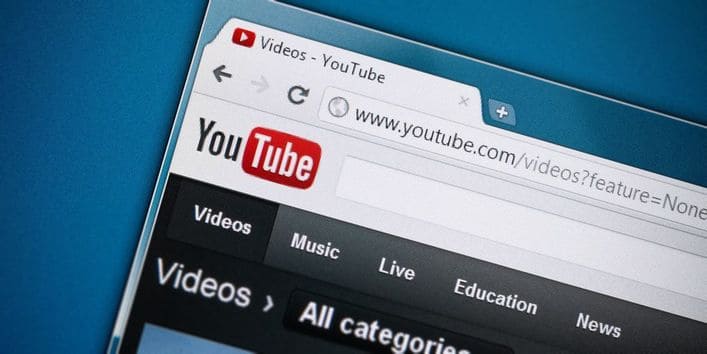
Một trong những cách đó là sử dụng URL. Dưới đây là một số thủ thuật URL giúp bạn PRO hơn khi sử dụng Youtube, chẳng hạn như chuyển video thành GIF.
1. Phát video tại thời gian chỉ định
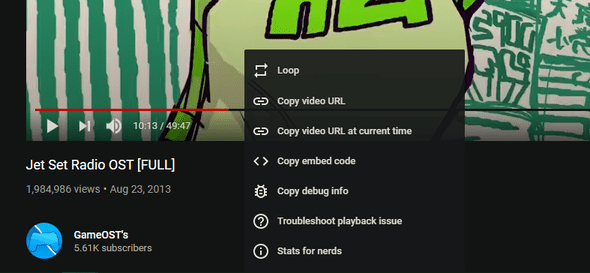
Thông thường, khi bạn sao chép một liên kết đến một video YouTube và mở nó, nó sẽ phát video từ đầu. Nhưng nếu bạn muốn cho ai đó xem một phần nhất định của video hoặc bỏ qua phần giới thiệu dài dòng, bạn có thể thêm thời gian vào URL để phát video tại thời gian bạn muốn.
Bạn có thể làm điều này bằng cách thêm &t=YmXXs vào cuối URL video theo cách thủ công, và thay Y phút và XX giây trong video mà bạn muốn. Bạn cũng có thể chỉ sử dụng giây ví dụ như 90s bằng 1 phút rưỡi.
Ví dụ video này:
youtube.com/watch?v=Tt5ShaI5hW8
Bây giờ nếu bạn muốn video bắt đầu từ phút thứ 2 thì có thể làm như sau:
youtube.com/watch?v=Tt5ShaI5hW8&t=120
Nếu bạn không muốn sử dụng phương pháp thủ công này, hãy dừng video tại thời điểm bạn muốn chia sẻ, sau đó nhấp chuột phải vào video và chọn Copy video URL at current time.
2. Phát lại video liên tục
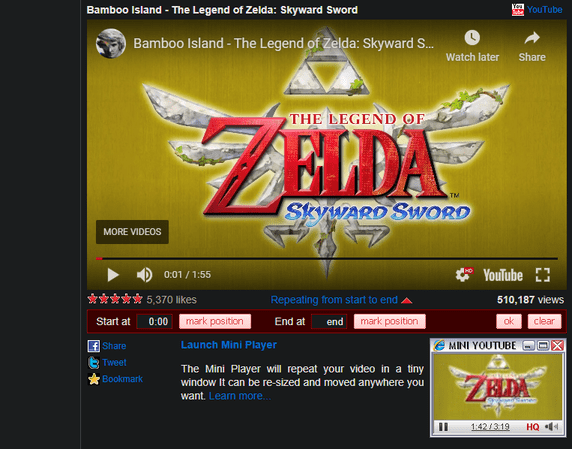
YouTube là nơi tuyệt vời nhất để nghe nhạc mà bạn không thể tìm thấy ở bất kỳ nơi nào khác, chẳng hạn như nhạc EDM, Chill, Pop,… Nếu bạn thích một bài hát và muốn nghe đi nghe lại bài hát đó, bạn có thể thêm dòng lệnh này trong URL.
Thao tác này sẽ mở video tại YouTubeRepeater.com, nơi sẽ lặp lại video cho bạn.
Ví dụ như video dưới đây:
youtube.com/watch?v=shibvkpyb8E
Sau khi thay đổi URL thì nó sẽ trông như thế này:
youtuberepeater.com/watch?v=shibvkpyb8E
Sử dụng các tùy chọn bên dưới video trên trang mới, bạn có thể thay đổi thời gian bắt đầu hoặc kết thúc cho video, nếu muốn.
Mặc dù mình muốn làm nổi bật phương pháp hack URL này, nhưng bạn cũng có thể thực hiện điều tương tự ngay trên YouTube. Chỉ cần nhấp chuột phải vào video YouTube và bật Loop để tiếp tục phát video đó.
3. Bỏ qua giới hạn độ tuổi
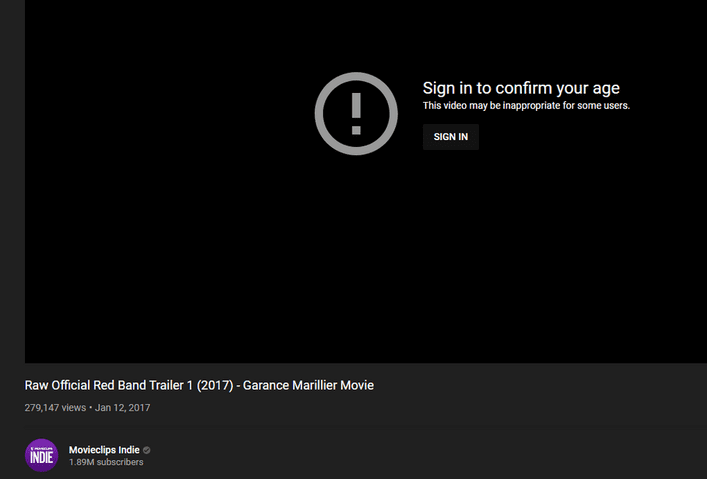
YouTube có các chính sách giới hạn độ tuổi đối với một số video bị gắn cờ là chứa nội dung người lớn. Cho dù bạn không có tài khoản YouTube hoặc không muốn đăng nhập để xem video, bạn vẫn có thể xem các nội dung dưới bằng cách thay đổi URL.
Ví dụ một video bị hạn chế độ tuổi:
youtube.com/watch?v=wvZ6nB3cl1w
Bây giờ, hãy thêm nsfw vào phía trước chữ youtube của URL như bên dưới:
nsfwyoutube.com/watch?v=wvZ6nB3cl1w
Video sẽ được mở trên một trang web mới và không giới hạn độ tuổi. Trong trường hợp bạn vẫn thấy thông báo về giới hạn độ tuổi, hãy nhấp here to try another method ở đầu trang. Việc này sẽ mở video ở một trang web mới khác với hy vọng nó sẽ thành công.
4. Bỏ qua thời gian của video
Tương tự như thủ thuật URL cho phép bạn chọn thời gian bắt đầu của video, bạn cũng có thể chọn bỏ qua một số giây nhất định khi bắt đầu video. Bạn không thể chỉ định phút với mẹo này, vì vậy hãy sử dụng 90 (giây) cho một phút rưỡi.
Để bỏ qua 30 giây đầu tiên của video này:
youtube.com/watch?v=M03bTkQxVUg
Bạn chỉ cần thêm &start=30 vào cuối URL của video:
youtube.com/watch?v=M03bTkQxVUg&start=30
Mẹo này tương tự như mẹo 1, nhưng nhanh nhập lên nhanh hơn và không yêu cầu bạn nhớ rõ thời gian để bắt đầu video.
5. Tùy chỉnh URL cho kênh Youtube của bạn
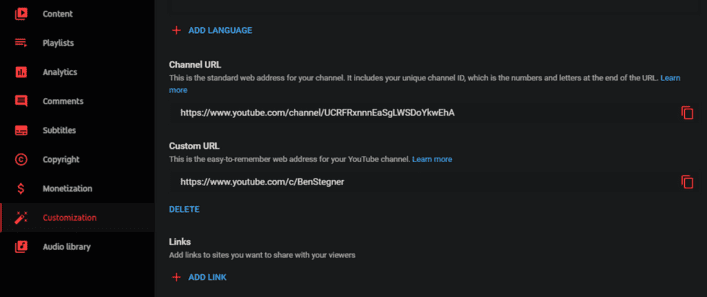
Nếu bạn có kênh YouTube của riêng mình và đáp ứng các yêu cầu nhất định, bạn có thể đặt một URL ảo cho trang của mình. Điều này làm cho kênh Youtube của bạn dễ nhớ hơn là các ký tự ngẫu nhiên, vì vậy bạn có thể dễ dàng thêm URL Youtube của mình vào các trang truyền thông mạng xã hội hay CV công việc.
Để có thể tùy chỉnh URL, kênh của bạn cần đáp ứng các tiêu chí sau:
-
Có ít nhất 100 người đăng ký
-
Kênh tồn tại ít nhất 30 ngày
-
Có ảnh đại diện và hình ảnh kênh youtube
Nếu bạn đáp ứng được những điều này, hãy truy cập YouTube Studio bằng cách nhấp vào avatar của bạn ở trên cùng bên phải YouTube và chọn YouTube Studio. Trên menu bên trái, nhấp vào Customization, sau đó nhấp tiếp Basic info ở trên cùng.
Bên dưới Channel URL, bạn sẽ thấy URL bình thường của kênh cũng như các trường để đặt URL tùy chỉnh, nếu bạn đủ điều kiện. Sử dụng công cụ này để chọn URL ảo cho kênh của bạn.
Bạn chỉ có thể có một URL tùy chỉnh. Nếu bạn đã có URL ảo, bạn không thể thay đổi nó, nhưng bạn được phép xóa URL hiện tại của mình và tạo một URL mới. Bạn sẽ có 3 lần thay đổi mỗi năm, nên suy nghĩ kỹ trước khi thay đổi nhé.
6. Thay đổi trang chủ thành trang đã đăng ký các kênh Youtube
Nhiều khi, các đề xuất do YouTube đưa ra không hữu ích. Cho dù các đề xuất của bạn chứa đầy nội dung lạ hoặc chứa các video mà bạn không quan tâm, may thay là bạn có thể chuyển từ trang đề xuất của Youtube sang trang video hiển thị các kênh bạn đã đăng ký.
Khi bạn đã đăng nhập Youtube, hãy thử thay đổi bookmark YouTube của bạn từ trang chủ chính sang trang đăng ký của bạn bằng cách sử dụng URL này:
youtube.com/feed/subscription
Điều này cho phép bạn xem các video mới nhất từ các kênh bạn đã đăng ký, vì vậy bạn sẽ không bỏ lỡ bất kỳ nội dung mới nào của họ. Bạn nên kiểm soát những gì bạn thấy thay vì để Youtube làm điều đó.
7. Lấy hình thu nhỏ của bất kỳ video nào
Với mẹo tùy chỉnh URL, bạn có thể dễ dàng xem hình thu nhỏ (ảnh đại diện của video, thumbnail) chất lượng cao cho bất kỳ video nào trên YouTube (nếu có) bằng cách truy cập vào link sau:
img.youtube.com/vi/[VideoID]/maxresdefault.jpg
Thay [VideoID] bằng chỗ sau v= ở cuối video YouTube. Ví dụ:
youtube.com/watch?v=YMbm_SFJugQ
Sẽ được chuyển thành:
img.youtube.com/vi/YMbm_SFJugQ/maxresdefault.jpg
8. Tạo GIF từ Video YouTube
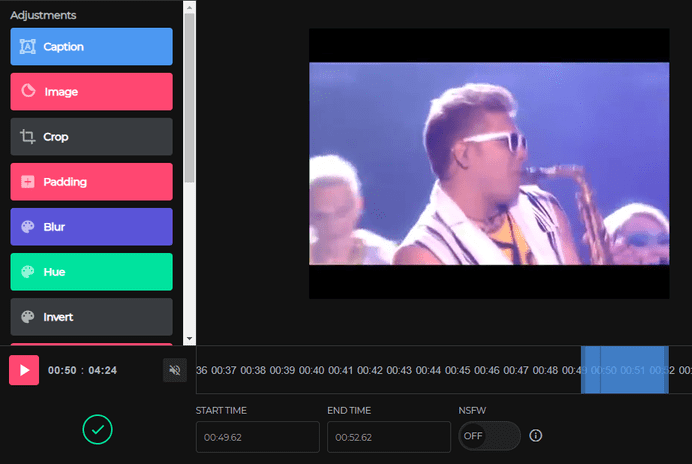
Bạn muốn chuyển một khoảng khắc thú vị trên video Youtube thành ảnh động GIF? Đơn giản, chỉ cần thay đổi URL như dưới đây thôi.
Video muốn chuyển thành GIF:
youtube.com/watch?v=gy1B3agGNxw
Sau khi thay đổi URL:
gifyoutube.com/watch?v=gy1B3agGNxw
Bạn sẽ được đưa đến trang gifs.com, nơi bạn có thể thêm nhiều hiệu ứng và cắt ảnh GIF theo ý thích của mình. Sau khi hoàn tất, hãy chia sẻ GIF lên các mạng xã hội bằng Link hoặc tải xuống để lưu trữ.
Lưu ý các video đặc biệt dài sẽ không hoạt động với trang này.
9. Mix nhạc từ video YouTube
Truy cập YouTube DJ và bạn có thể thêm hai URL YouTube để trộn nhạc của chúng lại với nhau. Sử dụng các trình điều khiển để đặt các điểm bật tắt cho các phần khác nhau của bài hát, đồng thời điều chỉnh độ mờ và tốc độ như bạn muốn. Cái này chơi vui lắm ae, thề :))
Trên đây là những thủ thuật tùy chỉnh URL rất thú vị mà các bạn có thể nghịch. Nếu còn trò nào hay nữa thì bình luận lại cho mình biết nhé.